Dòigh Furasta A Dhìon A-steach agus Cur air Adhart CWM
Tha an treas ginealach de phablet's bho Samsung, an Galaxy Note 3, a-nis a-muigh agus a ’sìor fhàs mòr-chòrdte gach latha. Tha e na dheagh inneal le liosta farsaing de fheartan. Ach, ma tha fear agad, agus gu bheil thu airson feum iomlan a dhèanamh den chomas aige, is dòcha gum bi thu airson ruigsinneachd freumh fhaighinn air. Le bhith a ’faighinn ruigsinneachd freumhaichte air an Galaxy Note 3 agad leigidh tu dhut na feartan glaiste aige a sgrùdadh, na siostaman a-staigh aige atharrachadh agus beatha bataraidh adhartachadh le bhith a’ stàladh aplacaidean root. Cho fad ‘s a tha sinn a’ freumhachadh an inneal agad, is dòcha gun cuir sinn a-steach ath-nuadhachadh gnàthaichte leithid ClockworkMod no cuir a-steach CWM a chuidicheas tu gus ROMan àbhaisteach agus mòdan a chuir air do Galaxy Note 3.
Mar sin anns an stiùireadh seo, sin dìreach an rud a tha sinn a ’dol a theagasg dhut - mar a dh’ fhaodas tu freumhachadh is stàlaich CWM air gach tionndadh den Samsung Galaxy Note 3. Thoir fa-near: Faodaidh na dòighean a dh ’fheumas a bhith a’ gluasad air ais gu sàbhalaidhean gnàthaichte, ROMan agus gu freumh do fhòn buaidh a thoirt air an inneal agad. Bidh a bhith a ’toirt air falbh an inneal agad a’ cur às don bharrant cuideachd agus cha bhi e tuilleadh airidh air seirbheisean uidheam saor bho luchd-dèanaidh no solaraichean barantais. Bi cunntachail agus cùm iad sin an cuimhne mus dèan thu fhèin air do dhleastanas fhèin. Ma thachras gun tachradh mearachd, cha bu chòir dhuinn a bhith cunntachail do luchd-dèanaidh an uidheim no an uidheim.
Ullaich an inneal agad:
- Dèan cinnteach gu bheil cosgais os cionn 60 sa cheud aig a 'bhatar agad.
- Tha thu air taic a thoirt seachad airson dàta cudromach cudromach mar liosta do luchd-aithne, logaichean fòn agus teachdaireachdan cudromach sam bith.
Luchdaich a-nuas:
- Odin airson do choimpiutair. Stàlaich e air a 'choimpiutair agad.
- Draibhearan USB Samsung.
- Am pasgan CF-AutoRoot freagarrach airson an fhòn agad.
NOTA: Gus fios a bhith agad dè a ’phacaid a bu chòir dhut a luchdachadh sìos feumaidh tu an àireamh modail agad fhaighinn. Faodaidh tu seo a dhèanamh le bhith a ’dol gu Roghainnean> Coitcheann> Mu dheidhinn inneal> Àireamh modail. CF-Auto-Root airson Galaxy Note 3 SM-N900 an seo CF-Auto-Root airson Galaxy Note 3 SM-N9002 an seo CF-Auto-Root airson Galaxy Note 3 SM-N9005 an seo CF-Auto-Root airson Galaxy Note 3 SM-N9006 an seo CF-Auto-Root airson Galaxy Note 3 SM-N9008 an seo CF-Auto-Root airson Galaxy Note 3 SM-N9009 an seo CF-Auto-Root airson Galaxy Note 3 SM-N900P an seo CF-Auto-Root airson Galaxy Note 3 SM-N900S an seo CF-Auto-Root airson Galaxy Note 3 SM-N900T an seo CF-Auto-Root airson Galaxy Note 3 SM-N900W8 an seo
Freumh A Galaxy Note 3:
- Tarraing am faidhle zip CF-Auto-Root a luchdaich thu a-nuas.
- Fosgail Odin air a 'choimpiutair agad.
- Cuir am fòn agad ann am modh luchdaich sìos:
- Tionndaidh e dheth.
- Tionndaidh air ais e le bhith a 'putadh agus a' cumail sìos air na h-iuchraichean sìos sìos, dachaigh agus cumhachd.
- Nuair a chì thu rabhadh, brùth an leabhar suas.
- Bu chòir dhut a-nis a bhith ann an dòigh luchdaich sìos.
- Ceangail 3 Note Note ris a ’PC le càball tùsail.
- Bu chòir dhut am ID: COIM bogsa a thionndadh gorm agus seallaidh Odin “Added” anns a ’bhogsa logaichean.
- Rach chun taba PDA agus tagh am faidhle CF-Auto-Root. Bu chòir seo a bhith na fhaidhle .tar.
- Dèan lethbhreac de na roghainnean a tha gu h-ìosal nad sgrion Odin fhèin.
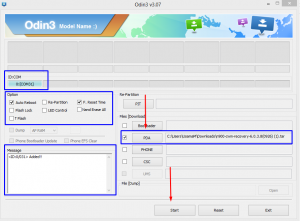
- Tòisich a 'chùis agus bu chòir don phròiseas tòiseachadh.
- Thèid an inneal agad ath-thòiseachadh aon uair 's gu bheil am pròiseas a' dol.
- Gus dèanamh cinnteach gu bheil thu freumhaichte, rach gu do dh ’draibhear app, bu chòir dhut an aplacaid SuperSu fhaicinn san drawer app.
- Faodaidh tu dèanamh cinnteach cuideachd gu bheil thu freumhaichte gu ceart le bhith a ’stàladh an app Root Checker bhon stòr Google Play.
Stàlaich Ath-nuadhachadh CWM air A Galaxy Note 3:
- Thoir a-nuas am faidhle aisig iomchaidh airson am modal Galaxy Note 3 agad:
Ath-bheothachadh CWM airson Galaxy Note 3 SM-N900 an seo Ath-bheothachadh CWM airson Galaxy Note 3 SM-N9005 an seo Ath-bheothachadh CWM airson Galaxy Note 3 SM-N9006 an seo Ath-bheothachadh CWM airson Galaxy Note 3 SM-N900S an seo Ath-bheothachadh CWM airson Galaxy Note 3 SM-N900T an seo Ath-bheothachadh CWM airson Galaxy Note 3 SM-N900W8 an seo
- Cuir am fòn agad ann am modh luchdaich sìos:
- Tionndaidh e dheth.
- Tionndaidh air ais e le bhith a 'putadh agus a' cumail sìos air na h-iuchraichean sìos sìos, dachaigh agus cumhachd.
- Nuair a chì thu rabhadh, brùth an leabhar suas.
- Bu chòir dhut a-nis a bhith ann an dòigh luchdaich sìos.
- Fosgail Odin.
- Ceangail 3 Note Note ris a ’PC le càball tùsail.
- Bu chòir dhut am ID: COIM bogsa a thionndadh gorm agus seallaidh Odin “Added” anns a ’bhogsa logaichean.
- Rach chun taba PDA agus tagh am faidhle ath-bheothachaidh CWM a luchdaich thu a-nuas. Bu chòir seo a bhith na fhaidhle .tar.
- Dèan lethbhreac de na roghainnean a tha gu h-ìosal nad sgrion Odin fhèin.
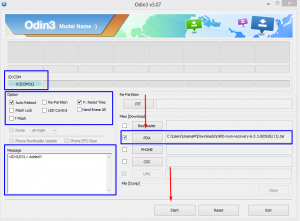
- Tòisich a 'chùis agus bu chòir don phròiseas tòiseachadh.
- Thèid an inneal agad ath-thòiseachadh aon uair 's gu bheil am pròiseas a' dol.
- Gus dèanamh cinnteach gu bheil thu a 'stàladh ath-bheothachadh gu ceart, cuir a-steach e. Faodaidh tu sin a dhèanamh le bhith:
- A 'tionndadh an uidheam dheth
- A 'tionndadh air ais le bhith a' putadh agus a 'cumail sìos air inneal an togalaich suas, dachaigh agus cumhachd.
- Bu chòir do fòn tòiseachadh ann an ath-bheothachadh CWM.
An d ’fhuair thu freumhachadh air an 3 aig an Note Galaxy agus cuir air ais ath-nuadhachadh CWM ann?
Roinn d ’eòlas anns a’ bhogsa bheachdan gu h-ìosal. JR
[embedyt] https://www.youtube.com/watch?v=e7qjZDouPMo[/embedyt]






